

在这个信息化的时代,高效、便捷的办公方式是现代人的追求。迅捷PDF转换器正是一款能让你轻松应对各种PDF文件转换需求的神器。那么,这款神奇的转换器具体怎么用呢?接下来的文章将为你揭开迅捷pdf转换器的用法的神秘面纱。
工具/原料:
系统版本:win10专业版
品牌型号:宏碁传奇X
软件版本:迅捷PDF转换器v9.0.6.0
方法/步骤:
方法一:迅捷pdf转图片功能
小编推荐:关于迅捷pdf转换器更多知识分享
1、首先,需要下载并安装迅捷PDF转换器。可以在官方网站进行下载安装。
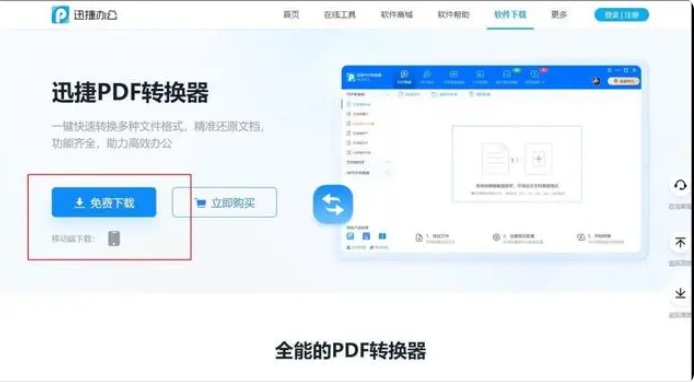
2、安装完成后,打开迅捷PDF转换器。
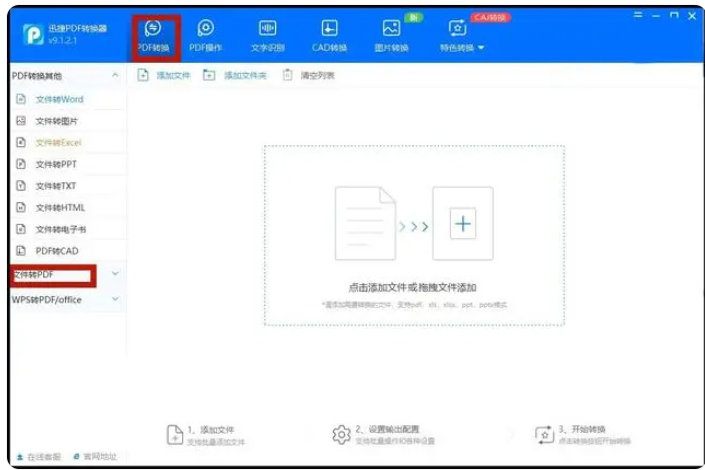
3、在迅捷PDF转换器中,选择要转换的图片。可以单击“添加文件”按钮,选择要转换的图片。迅捷PDF转换器支持多种格式的图片,如JPG、PNG、BMP、GIF等。
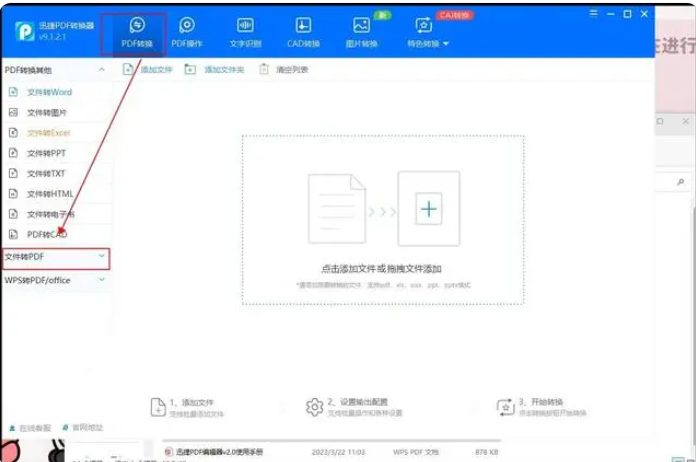
4、选择完要转换的图片后,点击“转换”按钮,即可将图片转换为PDF文件。在转换过程中,迅捷PDF转换器会自动优化PDF文件的质量和大小,保证PDF文件的清晰度和文件大小的合理性。
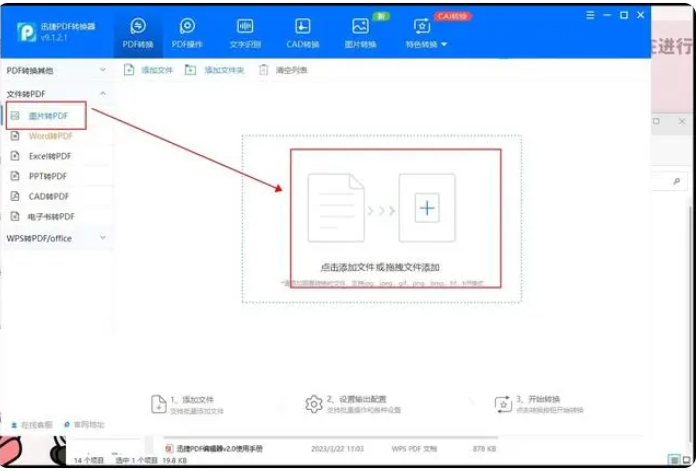
5、转换完成后,可以选择保存PDF文件。在弹出的对话框中,选择保存路径和文件名,即可保存PDF文件。迅捷PDF转换器还支持将多个图片合并成一个PDF文件,方便用户进行批量转换。
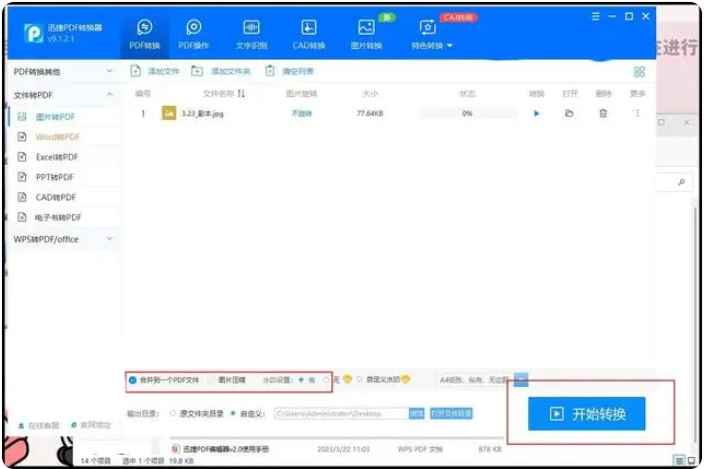
方法二:迅捷pdf转word功能
1、首先打开【迅捷PDF转换器】软件,在PDF转换列表中选择【文件转Word】功能,接着点击虚线框添加文件或者直接将文件拖拽至界面。

2、文件添加进来之后,可以设置页码和转换格式,全部设置完成后,点击右下角的【开始转换】即可。

3、迅捷PDF转换器不仅可以转换文件格式,同时还具备强大的PDF的其它功能,比如分割、合并、压缩、密码清除、图片获取等功能,一站式解决所有pdf文件处理问题。
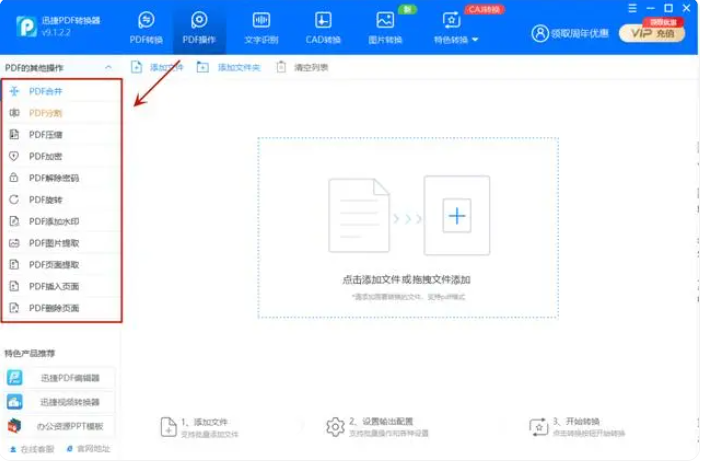
方法三:迅捷OCR文字识别软件
1、迅捷OCR文字识别软件是一款专门用于识别各类文字内容的电脑识别工具。在图片、文件等内容的识别上,识别率精准,支持一键快速识别,还可以实现文件格式转换,整体使用起来非常方便。
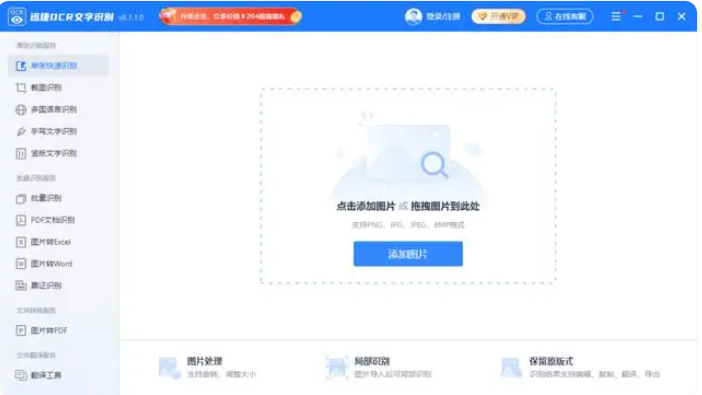
2、首先打开软件,选择左栏的【PDF文档识别】功能,点击【添加文件】或【添加文件夹】,选择需要上传的文档。

3、PDF文件上传后,在下方的导出格式和目录中,根据自己的需要进行选择,选好之后,开始转换,点击【一键识别】。

4、等待页面中出现识别成功的标志,就可以得到转换后的word文件了。
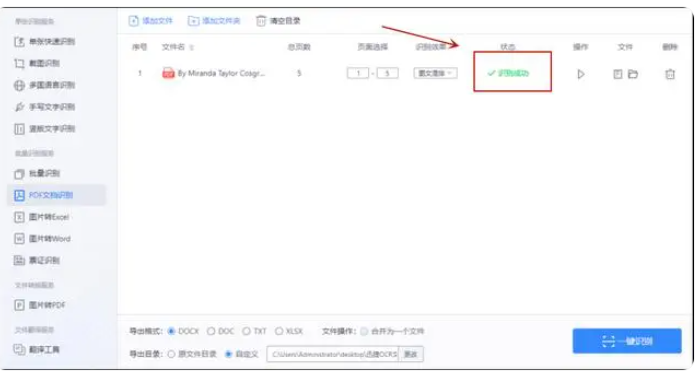
总结:
通过本文的介绍,相信你已经对迅捷PDF转换器的使用有了全面的了解。这款强大的工具无疑是你工作中不可或缺的一部分,能够大大提升你的工作效率。无论你是学生、上班族还是自由职业者,迅捷PDF转换器都能满足你对文件格式转换的需求。

在这个信息化的时代,高效、便捷的办公方式是现代人的追求。迅捷PDF转换器正是一款能让你轻松应对各种PDF文件转换需求的神器。那么,这款神奇的转换器具体怎么用呢?接下来的文章将为你揭开迅捷pdf转换器的用法的神秘面纱。
工具/原料:
系统版本:win10专业版
品牌型号:宏碁传奇X
软件版本:迅捷PDF转换器v9.0.6.0
方法/步骤:
方法一:迅捷pdf转图片功能
小编推荐:关于迅捷pdf转换器更多知识分享
1、首先,需要下载并安装迅捷PDF转换器。可以在官方网站进行下载安装。
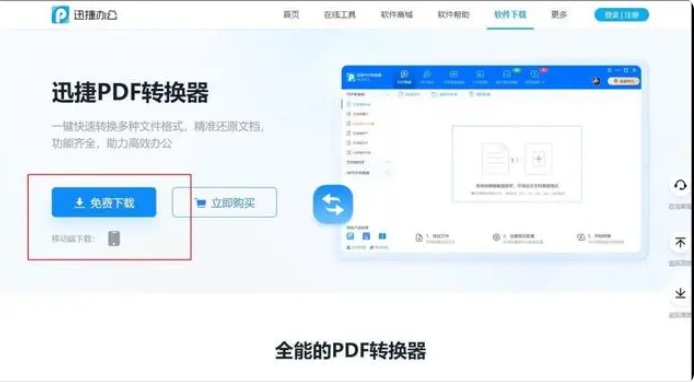
2、安装完成后,打开迅捷PDF转换器。
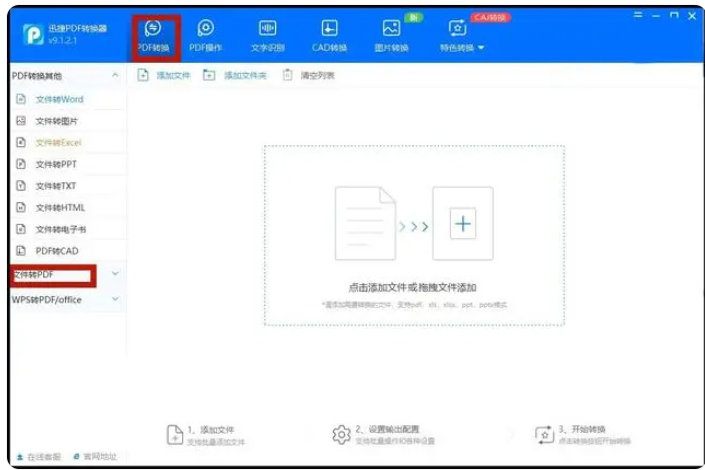
3、在迅捷PDF转换器中,选择要转换的图片。可以单击“添加文件”按钮,选择要转换的图片。迅捷PDF转换器支持多种格式的图片,如JPG、PNG、BMP、GIF等。
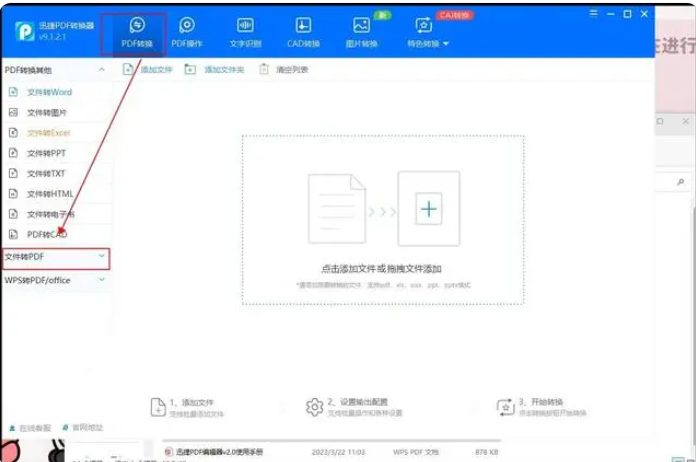
4、选择完要转换的图片后,点击“转换”按钮,即可将图片转换为PDF文件。在转换过程中,迅捷PDF转换器会自动优化PDF文件的质量和大小,保证PDF文件的清晰度和文件大小的合理性。
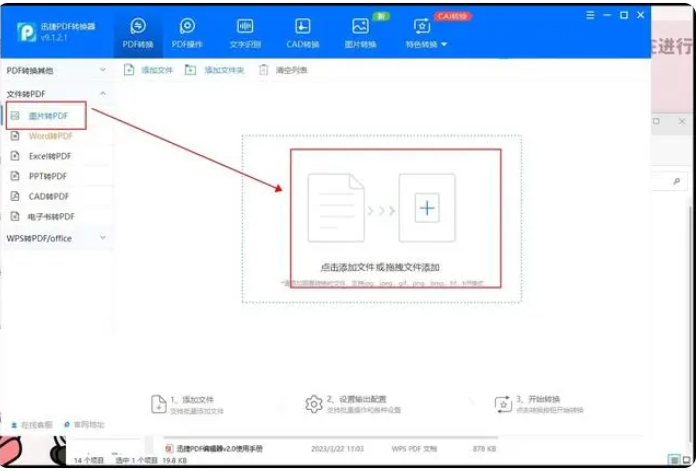
5、转换完成后,可以选择保存PDF文件。在弹出的对话框中,选择保存路径和文件名,即可保存PDF文件。迅捷PDF转换器还支持将多个图片合并成一个PDF文件,方便用户进行批量转换。
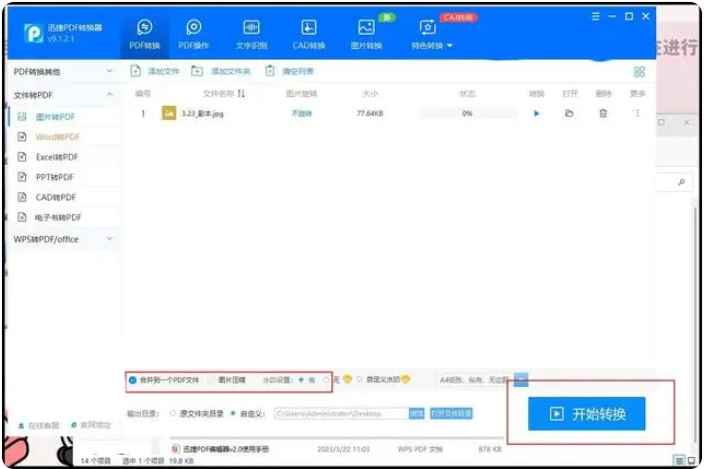
方法二:迅捷pdf转word功能
1、首先打开【迅捷PDF转换器】软件,在PDF转换列表中选择【文件转Word】功能,接着点击虚线框添加文件或者直接将文件拖拽至界面。

2、文件添加进来之后,可以设置页码和转换格式,全部设置完成后,点击右下角的【开始转换】即可。

3、迅捷PDF转换器不仅可以转换文件格式,同时还具备强大的PDF的其它功能,比如分割、合并、压缩、密码清除、图片获取等功能,一站式解决所有pdf文件处理问题。
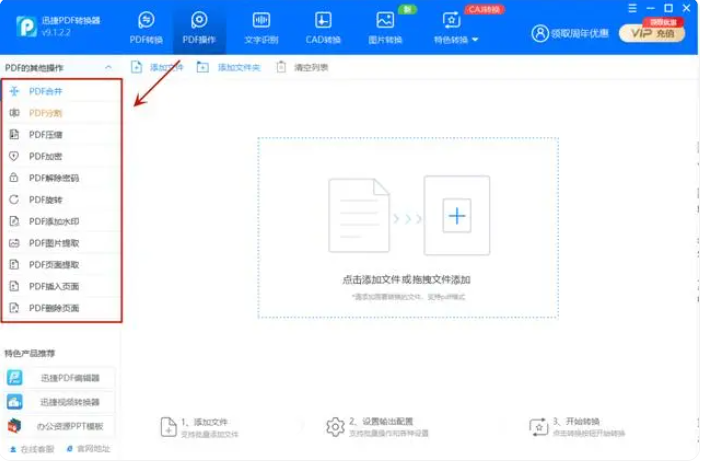
方法三:迅捷OCR文字识别软件
1、迅捷OCR文字识别软件是一款专门用于识别各类文字内容的电脑识别工具。在图片、文件等内容的识别上,识别率精准,支持一键快速识别,还可以实现文件格式转换,整体使用起来非常方便。
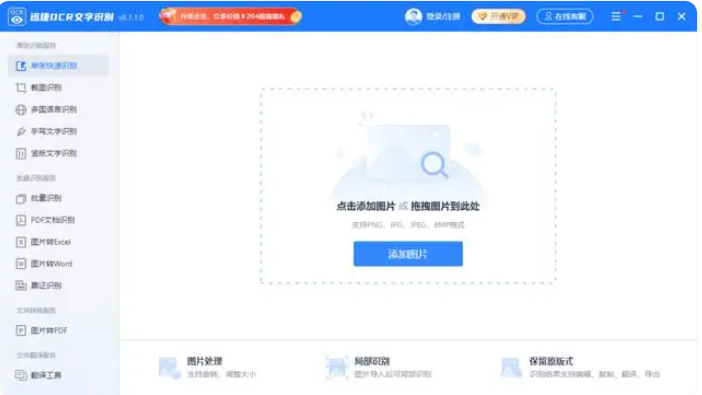
2、首先打开软件,选择左栏的【PDF文档识别】功能,点击【添加文件】或【添加文件夹】,选择需要上传的文档。

3、PDF文件上传后,在下方的导出格式和目录中,根据自己的需要进行选择,选好之后,开始转换,点击【一键识别】。

4、等待页面中出现识别成功的标志,就可以得到转换后的word文件了。
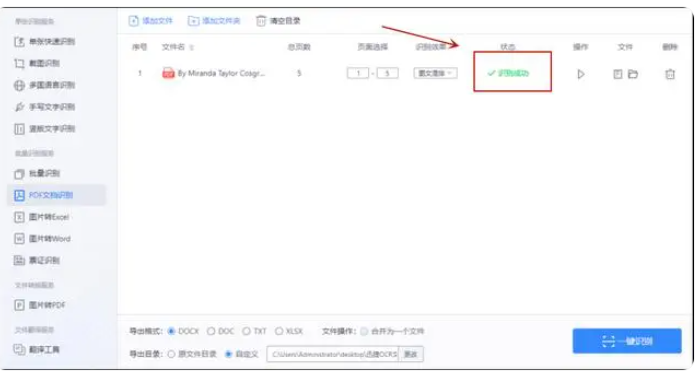
总结:
通过本文的介绍,相信你已经对迅捷PDF转换器的使用有了全面的了解。这款强大的工具无疑是你工作中不可或缺的一部分,能够大大提升你的工作效率。无论你是学生、上班族还是自由职业者,迅捷PDF转换器都能满足你对文件格式转换的需求。
















